
विंडोज 10 की क्षमता है अपने क्लिपबोर्ड को अन्य उपकरणों पर सिंक करें [1 1] । स्विफ्टकी- एंड्रॉइड के लिए एक लोकप्रिय कीबोर्ड ऐप आपके फ़ोन और पीसी पर अपने क्लिपबोर्ड को सिंक करने के लिए इस सुविधा का उपयोग करता है। यह एक बहुत आसान काम है।
[1 9] क्लिपबोर्ड सिंक कैसे काम करता हैविंडोज और एंड्रॉइड के बीच अपने क्लिपबोर्ड को "सिंक" करने का क्या अर्थ है? कल्पना करें कि आप अपने एंड्रॉइड डिवाइस पर कुछ टेक्स्ट कॉपी करते हैं, अब आप अपने पीसी पर जा सकते हैं और विंडोज़ में उस सटीक चीज़ को पेस्ट करने के लिए CTRL + V दबा सकते हैं। यह आपको कुछ स्थितियों में बहुत समय बचा सकता है।
सम्बंधित: विंडोज 10 का नया क्लिपबोर्ड का उपयोग करना: इतिहास और क्लाउड सिंक [2 9] [1 1]
[1 9] सबसे पहले, विंडोज 10 पर क्लिपबोर्ड सिंक सक्षम करेंइस सुविधा के साथ शुरू करने के लिए, आपको अपने विंडोज पीसी पर क्लिपबोर्ड सिंकिंग सक्षम करने की आवश्यकता होगी। ऐसा करने के लिए, सेटिंग्स और जीटी पर जाएं; सिस्टम और जीटी; क्लिपबोर्ड "उपकरणों में सिंक" पर टॉगल करें।
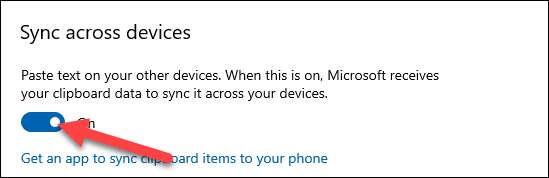
उसी पृष्ठ पर, थोड़ा और नीचे स्क्रॉल करें और "जिसे मैं कॉपी करता हूं उसे स्वचालित रूप से सिंक करें।" यह सुनिश्चित करेगा कि यह आपके द्वारा बिना किसी अतिरिक्त काम के सिंक करता है।
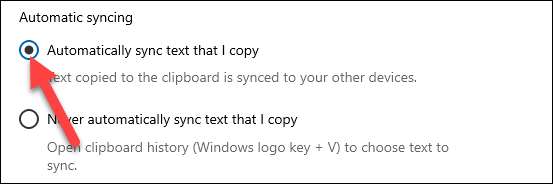
अब, हम आपके एंड्रॉइड डिवाइस पर स्विफ्टकी को स्थानांतरित कर सकते हैं। के रूप में नवंबर 2021 [1 1] , यह सुविधा स्थिर संस्करण में उपलब्ध है। इसे से डाउनलोड करें प्ले स्टोर [1 1] और इंस्टॉल होने के बाद ऐप खोलें।
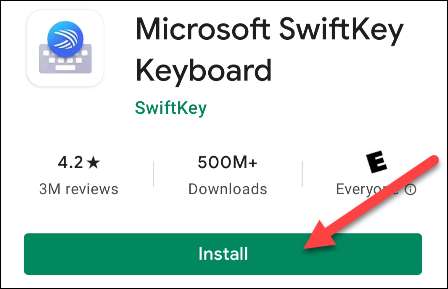
आपको अपने डिफ़ॉल्ट कीबोर्ड ऐप के रूप में स्विफ्टकी बीटा सेट करने के लिए कहा जाएगा। ऐप आपको डिफ़ॉल्ट रूप से स्विफ्टकी को सक्षम करने और चुनने की प्रक्रिया के माध्यम से चल देगा।
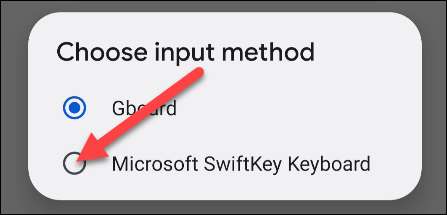
इसके बाद, आपको उसी माइक्रोसॉफ्ट खाते के साथ स्विफ्टकी में साइन इन करने की आवश्यकता है जिसे आप अपने विंडोज पीसी पर उपयोग करते हैं। सेटिंग्स के शीर्ष पर "खाता" टैप करें।
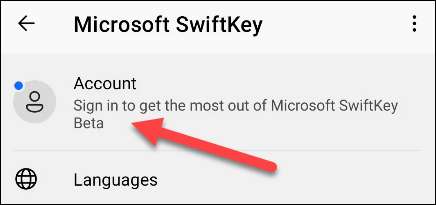
फिर, "Microsoft के साथ साइन इन करें" का चयन करें। क्लिपबोर्ड सिंकिंग Google खाते के साथ काम नहीं करती है।
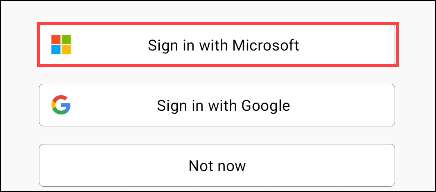
साइन इन करने के बाद, स्विफ्टकी सेटिंग्स पर वापस जाएं और "रिच इनपुट" चुनें।
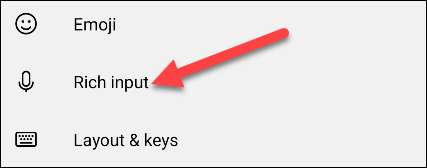
"क्लिपबोर्ड" पर जाएं।

अब, हम "सिंक क्लिपबोर्ड इतिहास" पर टॉगल कर सकते हैं।
[9 3]
आपको सत्यापित करने के लिए फिर से अपने Microsoft खाते में साइन इन करने के लिए कहा जाएगा। ऐसा करने के लिए "ओके" टैप करें।
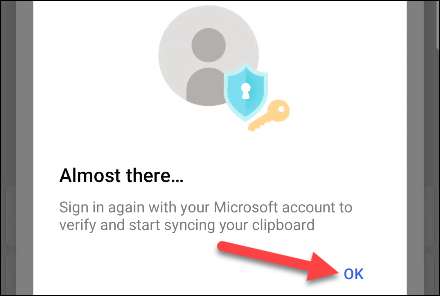
यह आखिरी कदम है! अब से, एंड्रॉइड पर कॉपी करने वाले किसी भी पाठ में उपलब्ध होगा विंडोज क्लिपबोर्ड [1 1] , और विंडोज़ पर प्रति कॉपी करने वाला कोई भी पाठ पर उपलब्ध होगा एंड्रॉइड क्लिपबोर्ड [1 1] । यह काफी सहजता से काम करता है।
सम्बंधित: एंड्रॉइड पर अपने क्लिपबोर्ड को कैसे एक्सेस करें [2 9] [1 1]







